win7家庭版系统修改屏幕亮度的详细操作方法
1、在win7系统桌面空白处单击鼠标右键,在桌面右键菜单中点击“个性化”。

2、点击之后会打开个性化设置窗口,在窗口左侧侧边栏底部找到并点击“显示”选项。
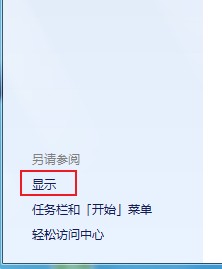
3、这时就会打开win7系统显示设置窗口,在窗口左侧导航中可以看到一个“调整亮度”选项,使用鼠标点击该选项。
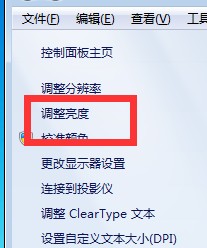
4、之后可以在窗口右侧看到一个“屏幕亮度”进度条,使用鼠标拖动调节开关就可以自由调节屏幕亮度了。
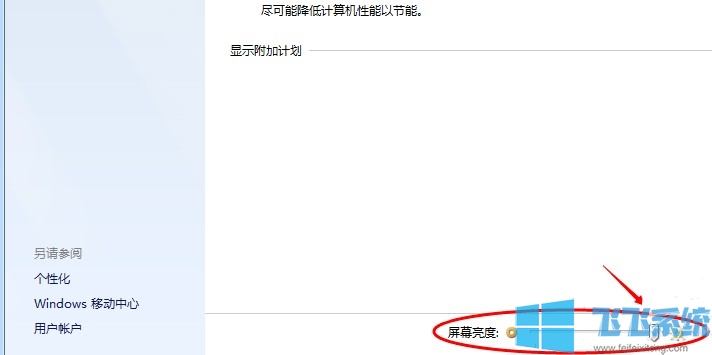
5、如果你的电脑使用的是独立显卡,那么在N卡或A卡的控制面板中也可以对屏幕亮度进行调节。
以上就是win7家庭版系统修改屏幕亮度的详细操作方法,大家按照上面的方法在win7系统中进行设置,就可以轻松对屏幕亮度进行调整了。
分享到: